- Če tipkovnica in miška ne delujeta na HP Envy x360, je najverjetneje težava z gonilnikom ali konfiguriranimi nastavitvami.
- Najprej vstopite v BIOS, da preverite, ali je težava v strojni ali programski opremi.
- Če gre za programsko opremo, posodobite gonilnike tipkovnice in miške ali poskusite z drugimi spodaj navedenimi metodami.

XNAMESTITE S KLIKNITE NA PRENOS DATOTEKE
Ta programska oprema bo popravila pogoste računalniške napake, vas zaščitila pred izgubo datotek, zlonamerno programsko opremo, okvaro strojne opreme in optimizirala vaš računalnik za največjo zmogljivost. Odpravite težave z računalnikom in odstranite viruse zdaj v 3 preprostih korakih:
- Prenesite orodje za popravilo računalnika Restoro ki prihaja s patentiranimi tehnologijami (na voljo patent tukaj).
- Kliknite Začnite skeniranje da poiščete težave z operacijskim sistemom Windows, ki bi lahko povzročile težave z računalnikom.
- Kliknite Popravi vse da odpravite težave, ki vplivajo na varnost in delovanje vašega računalnika
- Restoro je prenesel 0 bralci ta mesec.
HP Envy x360 je vrhunski prenosni računalnik s funkcionalnostjo 2-v-1 in je bil priljubljen med uporabniki po vsem svetu. Toda nekateri so poročali o težavah z njim. Najpogosteje je, da tipkovnica in miška HP Envy x360 ne delujeta.
V večini primerov, ko naprava preneha delovati, takoj verjamemo, da je kriva strojna oprema. Na podlagi raziskav smo ugotovili, da je na splošno zastareli gonilniki, napačno konfigurirane nastavitve ali nasprotujoče si naprave, ki vplivajo na delovanje tipkovnice in miške, kot je v tem primeru.
Preden odnesete prenosni računalnik HP Envy v servisno delavnico, poskusite tukaj navedene metode odpraviti težavo s tipkovnico in miško, ki ne delujeta.
Kaj lahko storim, če tipkovnica in miška ne delujeta v HP Envy x360?
1. Nekaj osnovnih pregledov
Najprej znova zaženite prenosnik in preverite, ali je težava odpravljena. Ta posebna metoda odpravlja vse nepomembne napake ali konfliktne procese in je za mnoge rešila življenje.
Če to ne deluje, je čas, da ugotovite, ali je težava v napravi ali sistemu. Eden najpreprostejših načinov za to je vstop v sistemski BIOS. Če tipkovnica in miška delujeta tam, sta najverjetneje v redu in ju ni treba zamenjati.
Če obe metodi ne delujeta, izvedite naslednje metode, preden odnesete prenosnik v servisno delavnico.
OPOMBA
2. Onemogočite napravo Intel (R) Integrated Sensor Solution
- Pritisnite Windows + S za zagon Iskanje meni, vnesite Upravitelj naprav v besedilnem polju in kliknite ustrezen rezultat iskanja.
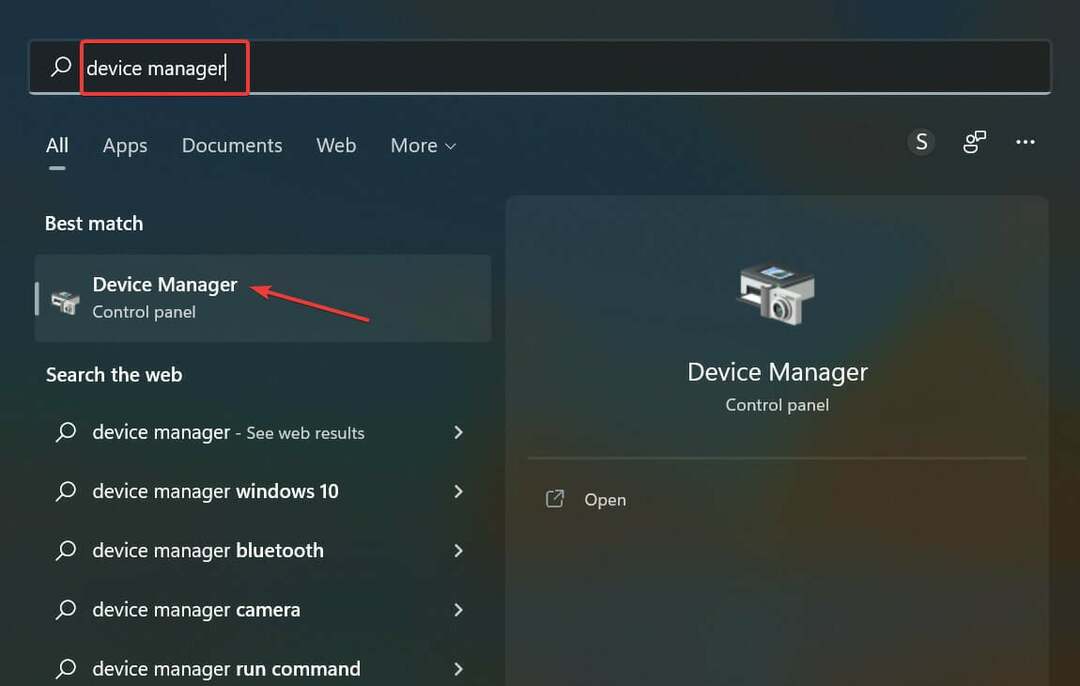
- Dvokliknite na Sistemske naprave vstop.
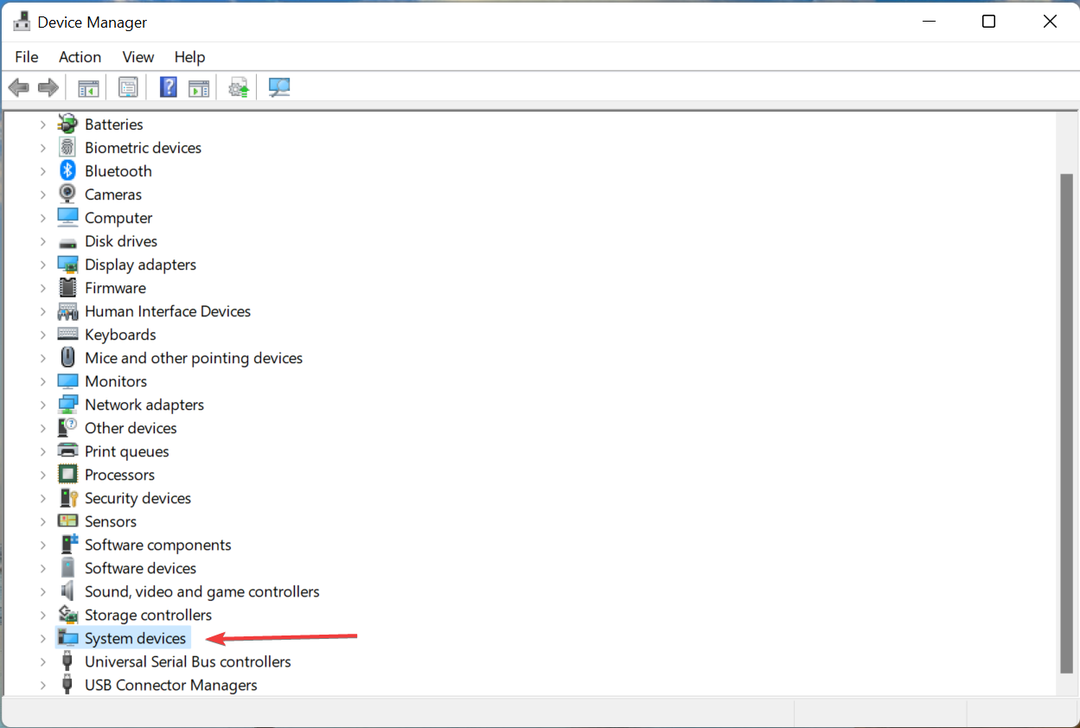
- Zdaj z desno miškino tipko kliknite Intel (R) integrirana senzorska rešitevin izberite Onemogoči napravo iz kontekstnega menija.
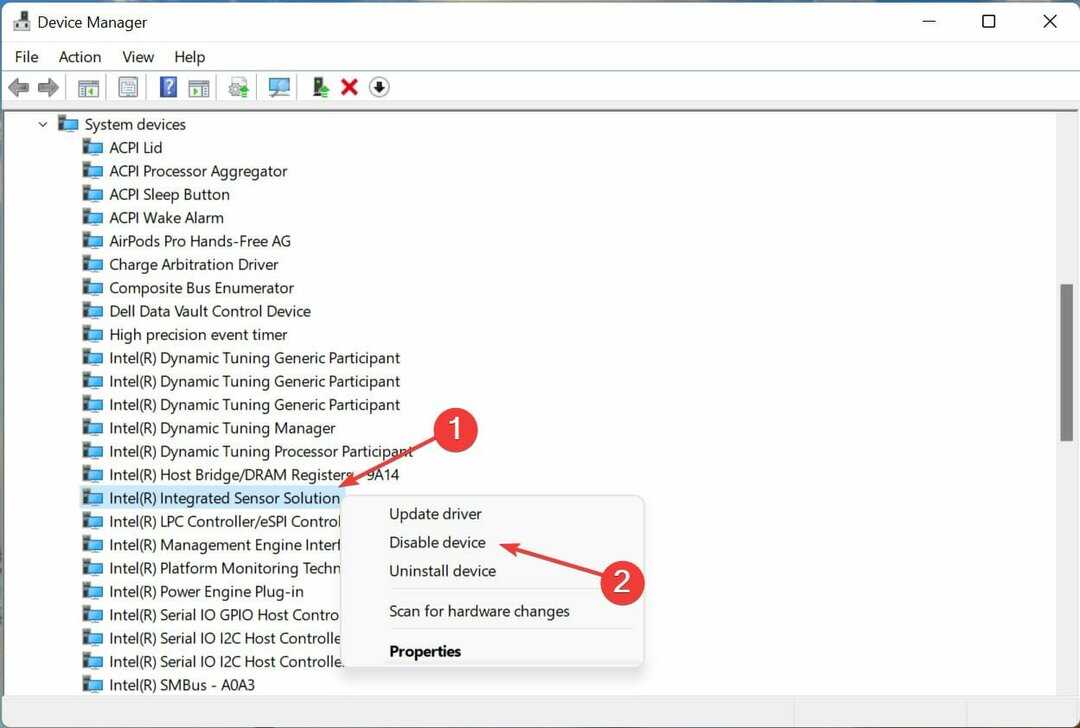
- Kliknite da v opozorilnem polju, ki se pojavi.
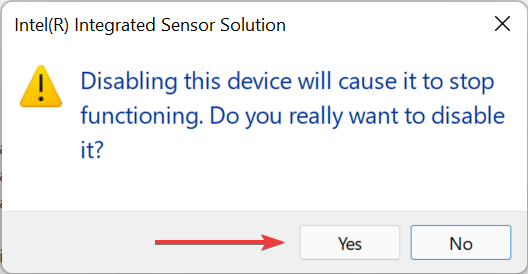
Ugotovljeno je bilo, da je gonilnik Intel (R) Integrated Sensor Solution v nasprotju s številnimi procesi in njegovo onemogočanje je odpravilo težavo s tipkovnico in miško HP Envy, ki za mnoge ne delujeta.
Ne pozabite ustvarite obnovitveno točko preden naredite spremembo. To bo zagotovilo, da se lahko vrnete na prvotne nastavitve, če stvari ne bodo šle po načrtih.
- Obnovitev HP Recovery Manager je nepopolna: popravite jo v 5 korakih
- 3 potrjene metode za nadzor hitrosti ventilatorja prenosnega računalnika Acer
3. Posodobite gonilnike tipkovnice in miške
- Pritisnite Windows + R za zagon teci ukaz, tip devmgmt.msc v besedilnem polju in kliknite na v redu ali zadeti Vnesite za zagon Upravitelj naprav.
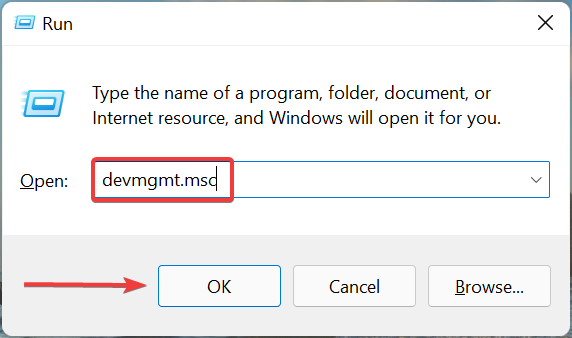
- Zdaj dvokliknite na Tipkovnice vstop.
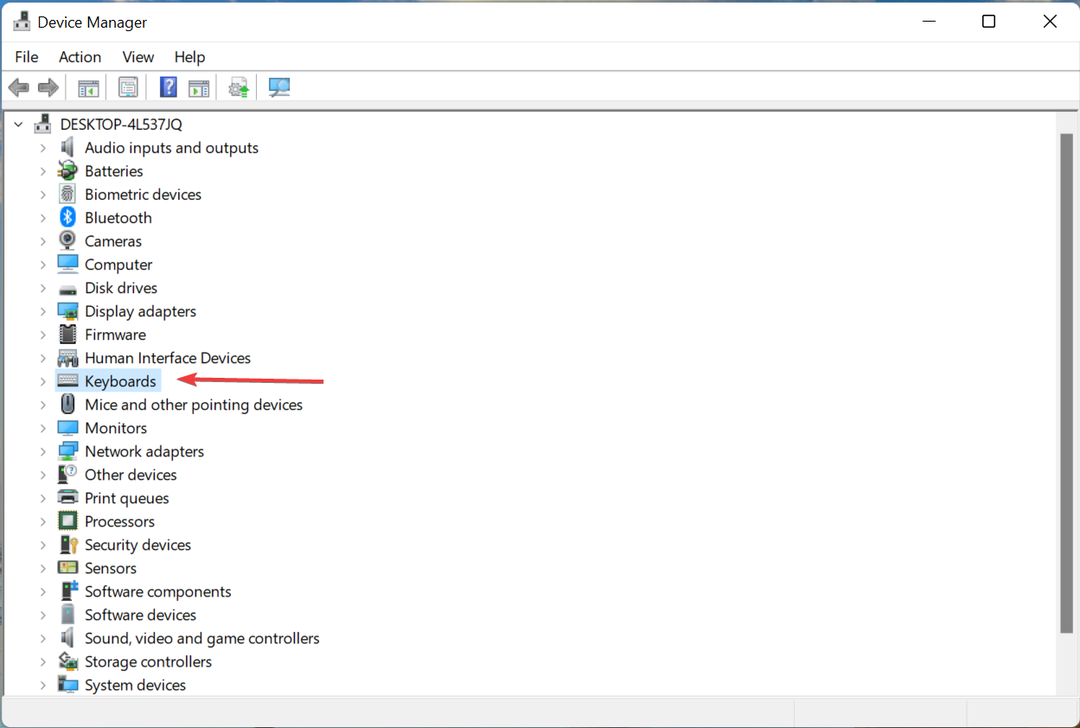
- Z desno tipko miške kliknite tipkovnico, ki ne deluje, in izberite Posodobite gonilnik iz kontekstnega menija.
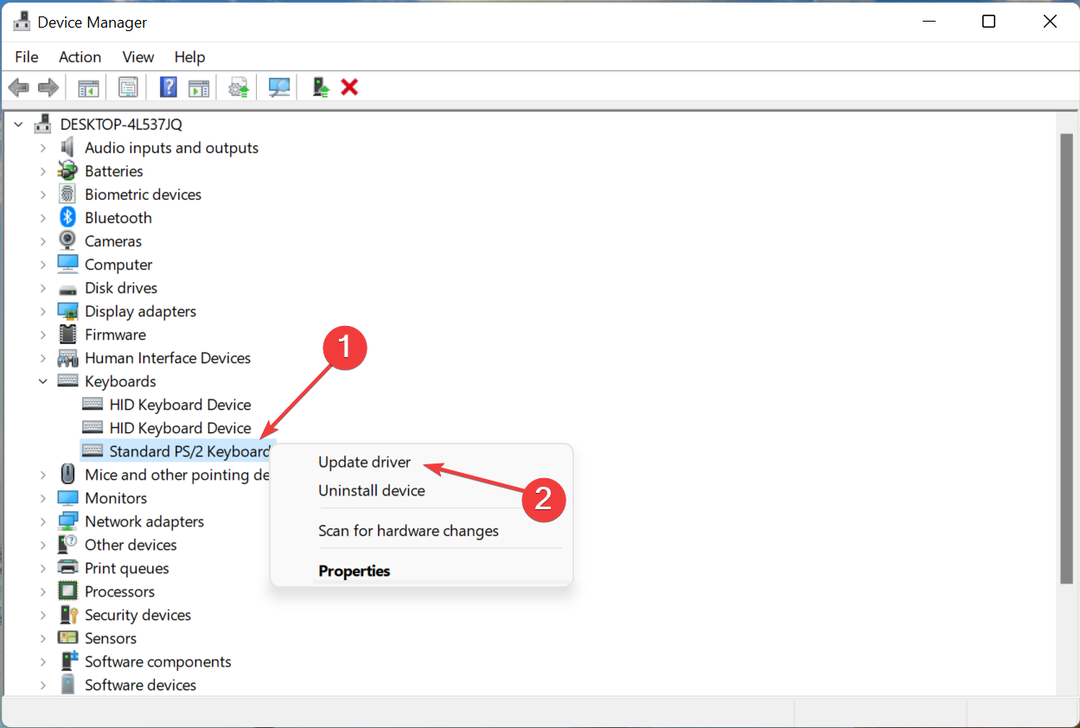
- Nato izberite Samodejno iskanje gonilnikov.
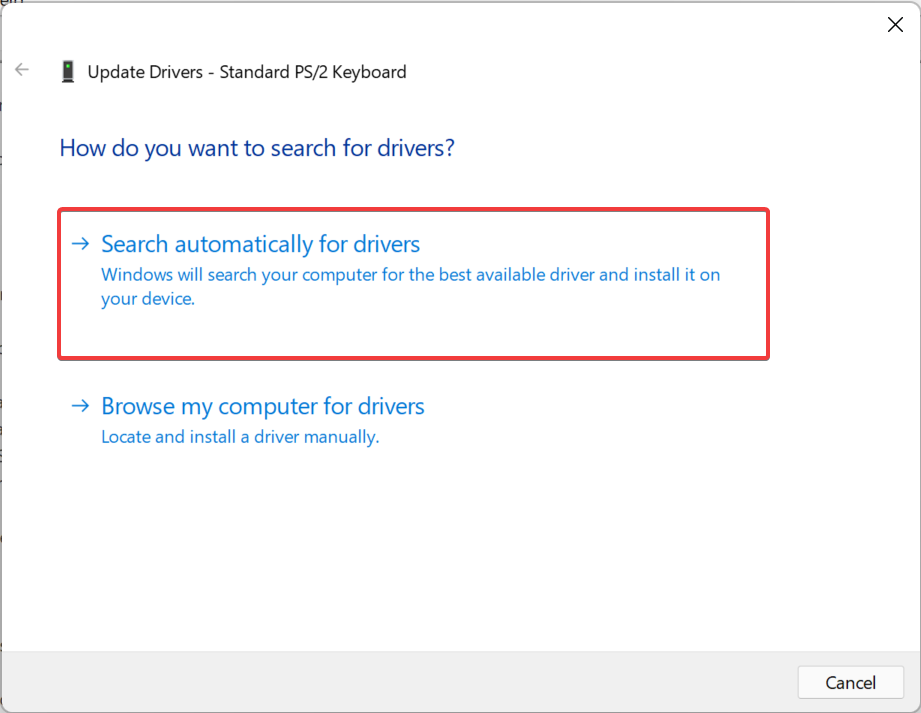
- Windows bo zdaj pregledal vse ustrezne gonilnike v sistemu in namestil najboljšega.
Nasvet strokovnjaka: Nekaterih težav z osebnim računalnikom je težko rešiti, zlasti ko gre za poškodovana skladišča ali manjkajoče datoteke Windows. Če imate težave pri odpravljanju napake, je vaš sistem morda delno pokvarjen. Priporočamo, da namestite Restoro, orodje, ki bo skeniralo vaš stroj in ugotovilo, kaj je napaka.
Klikni tukaj da prenesete in začnete popravljati.
Gonilniki imajo ključno vlogo pri učinkovitem delovanju naprave in če so zastareli ali poškodovani, lahko naprava preneha delovati. Če Upravitelj naprav ni našel posodobitve, poskusite z drugo metode za ročno namestitev najnovejše različice gonilnika v sistemu Windows.
Podobno posodobite gonilnike za miške in preverite, ali je težava s tipkovnico in sledilno ploščico HP Envy odpravljena.
Če želite pospešiti postopek, lahko uporabite namensko orodje, kot je DriverFix, za posodobitev in popravilo poškodovanih gonilnikov v velikem obsegu. Nastavite ga lahko tako, da redno pregleduje vaše gonilnike in samodejno namesti posodobljene različice, ko so na voljo.
⇒Pridobite DriverFix
4. Onemogoči način tabličnega računalnika
Drug osnovni vzrok, čeprav nima veliko smisla, je Način tabličnega računalnika v sistemu Windows 11. Ko je omogočena, tipkovnica in miška za mnoge prenehata delovati. Ta metoda morda ne bo delovala za vse, vendar ni škode, če jo preizkusite.
Postopek za onemogočanje načina tabličnega računalnika v sistemu Windows 10 in najnovejši ponovitvi je drugačen. Medtem ko bi v prvem lahko to storili iz nastavitev, je treba v sistemu Windows 11 zaslon zasukati v običajen položaj. Ko je način onemogočen, se bo razmik med ikonami opravilne vrstice zmanjšal.
Če nobena od tukaj navedenih metod ni delovala, lahko ponastavite Windows na tovarniške nastavitve. Čeprav za večino ne bi bilo tako.
Ugotovite tudi, kaj storiti, če Vrata USB ne delujejo v prenosnih računalnikih HP Envy, še ena pogosta težava s serijo.
Povejte nam, kateri popravek je deloval, ali če poznate katerega, ki ni naveden tukaj, ga spustite v spodnji razdelek za komentarje.
 Imate še vedno težave?Popravite jih s tem orodjem:
Imate še vedno težave?Popravite jih s tem orodjem:
- Prenesite to orodje za popravilo računalnika ocenjeno odlično na TrustPilot.com (prenos se začne na tej strani).
- Kliknite Začnite skeniranje da poiščete težave z operacijskim sistemom Windows, ki bi lahko povzročile težave z računalnikom.
- Kliknite Popravi vse za odpravljanje težav s patentiranimi tehnologijami (Ekskluzivni popust za naše bralce).
Restoro je prenesel 0 bralci ta mesec.
![Zaslon na dotik HP Envy x360 ne deluje [Hitro popravilo]](/f/80475fe276bad9d4047fe327f58ade3b.png?width=300&height=460)
![Tipkovnica in miška HP Envy x360 ne delujeta [Popravljeno]](/f/5d1fff3c4064d922869c4d99f34a9316.jpg?width=300&height=460)
